Clever를 사용하여 로그인(padlet.org에서)
학생이 Clever를 사용하여 학교용 패드렛 계정에 로그인할 수 있도록 허용합니다.
Clever 로그인을 설정하려면 설정에서 Clever 로그인을 켜야 합니다.
Clever를 사용하여 학교용 패드렛 계정 (padlet.com)에 로그인하려면 대신 여기를 클릭하세요!
Clever 로그인 켜기
Clever 로그인을 켜려면 다음 단계별 가이드를 따르세요.
- 첫 번째 단계 (가장 중요한 단계) - 관리자로 Clever에 로그인하여 Padlet을 설치해야 합니다. 시작하려면 여기를 클릭하세요. 여기에 제공된 지침을 따르세요!
- 그런 다음, 패드렛 대시보드로 이동하여 오른쪽 상단의 설정 톱니바퀴 아이콘을 클릭합니다.

- 설정 페이지의 화면 왼쪽에서 조직 정보를 선택합니다.
- 이 페이지에서 '타사 로그인' 옆의 연필 아이콘(♩)을 클릭하고 Clever로 로그인을 선택합니다.
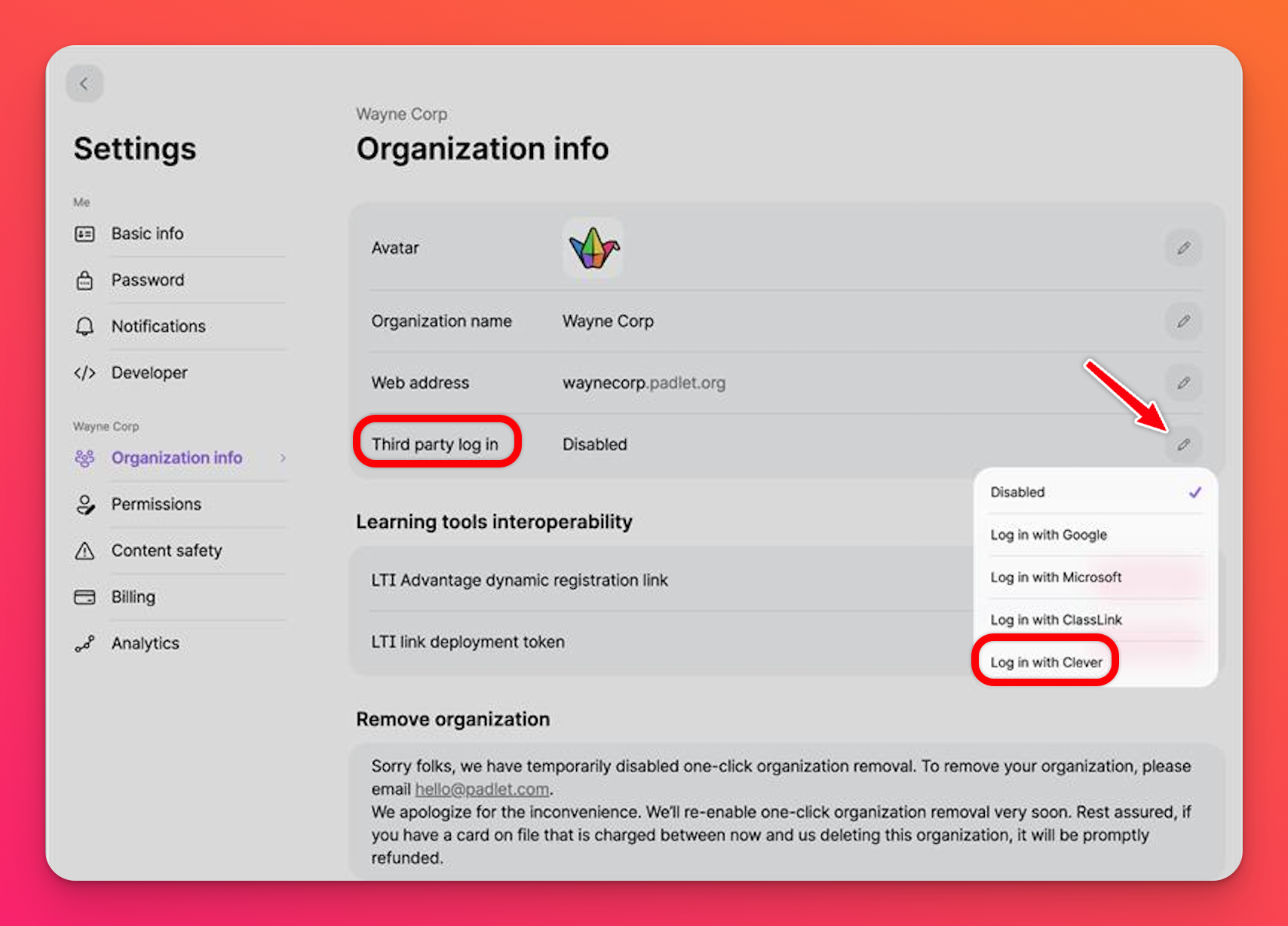
- Clever 대시보드에서 얻을 수 있는 Clever 지구 ID를 입력합니다.
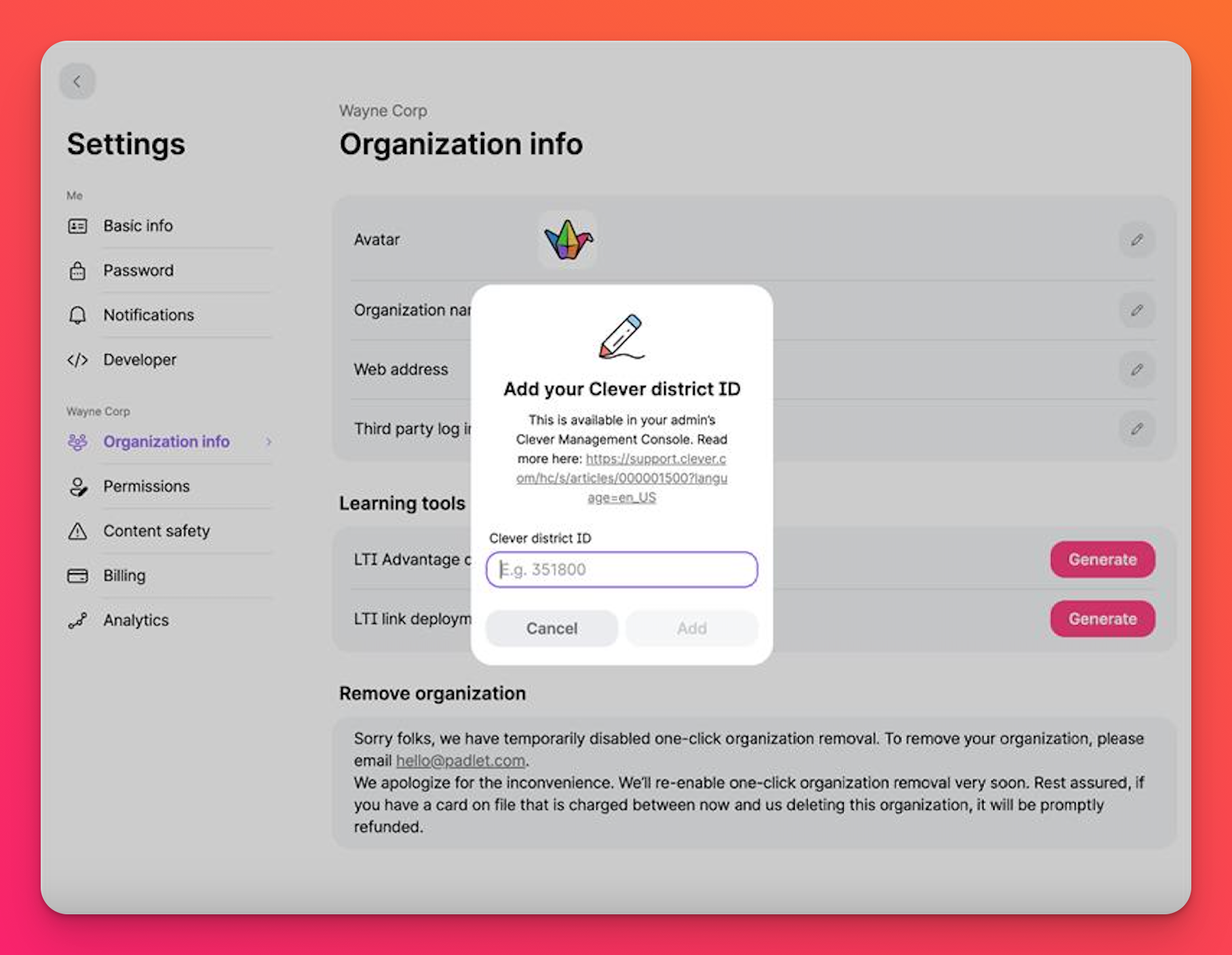
이렇게 하면 구성원이 학교용 패드렛 도메인을 방문할 때 Clever를 통해 로그인하는 옵션이 나타납니다.
- 또한 '학생 계정 자동 생성 '을 켜야 합니다.' 이렇게 하면 학생들이 학교용 패드렛 도메인을 방문하고 첫날부터 Clever 계정을 통해 로그인할 수 있으므로 추가 작업을 할 필요가 없습니다.
학교용 패드렛 계정에 액세스할 수 있는 사람을 더 잘 제어하려면 '학생 계정 자동 생성'을 끄기로 전환하고 사용자 관리 페이지에서 학생을 수동으로 추가할 수도 있습니다. 이렇게 하려면 대시보드의 오른쪽 상단 모서리에서 계정 이름을 클릭한 다음 사람 관리를 클릭합니다.
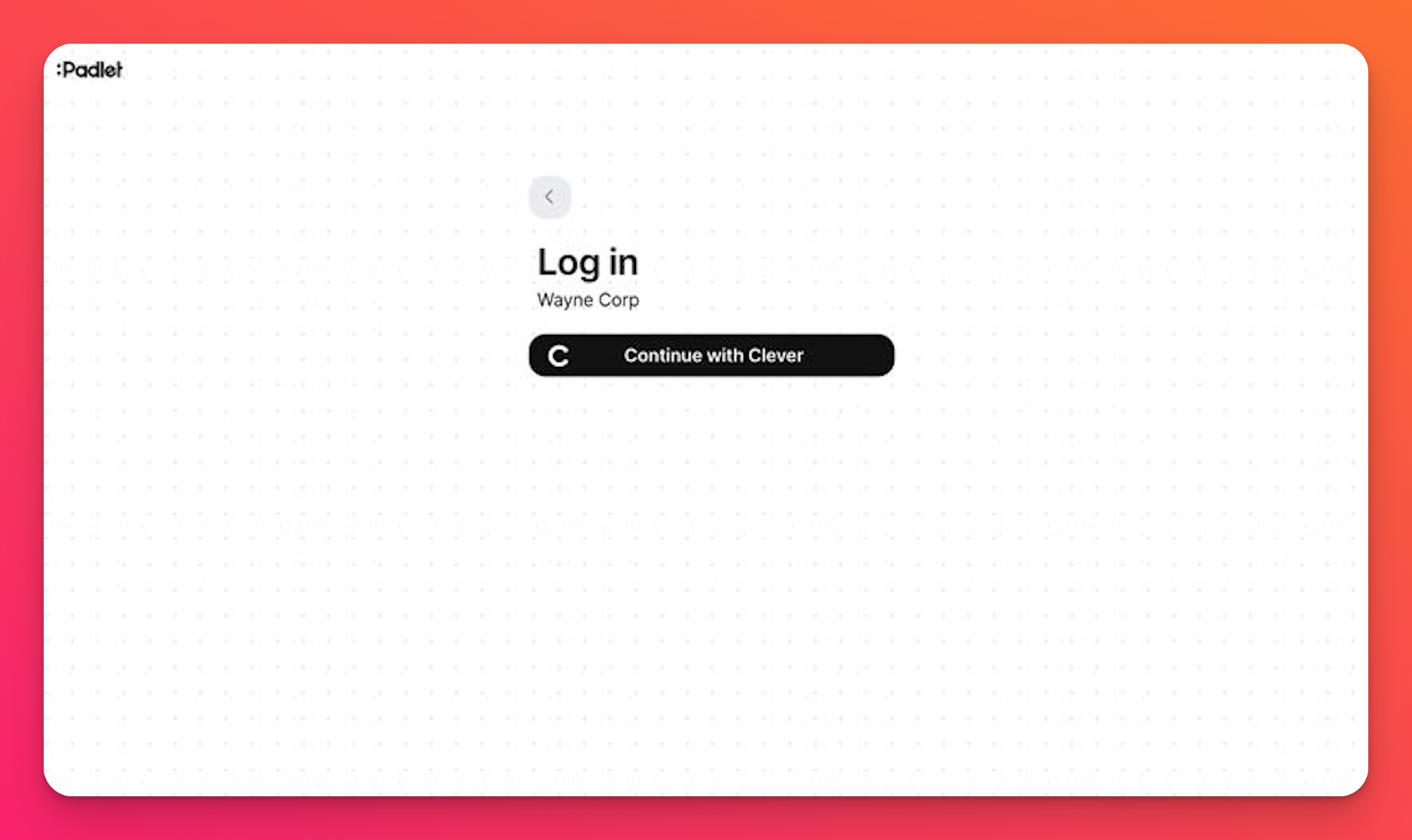
이제 Clever로 로그인할 수 있습니다!

